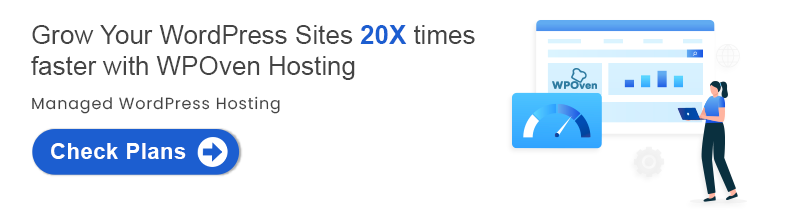Bloqueado no WordPress cria uma sensação de pânico para a maioria dos usuários. Principalmente para quem não conhece os possíveis motivos e sua solução. É um pouco semelhante a Quando você foi a um restaurante com seus amigos e se esquece de trazer sua carteira. Primeiro, você entrará em pânico e depois de algum tempo estará procurando possíveis soluções ou alternativas.
No entanto, existem vários motivos para não conseguir acessar o WordPress. Que você conhecerá neste artigo. Mas o motivo mais proeminente e comum é que seu site está sendo comprometido ou hackeado. Se o hacker conseguir se intrometer em seu painel de administração do WordPress. Você deve se esforçar para obter acesso ao seu site o mais rápido possível.
Porque um site invadido pode destruir sua empresa. Assim que tiverem controle sobre o seu site, eles podem vazar suas informações vitais, roubo de dados, veiculação de anúncios ofensivos e atividades criminosas. E devido a essas práticas fraudulentas e atividades maliciosas, o Google e outros motores de busca podem banir o seu site para sempre. Isso dificilmente afetará seu negócio.
Mas, você não precisa se preocupar. Porque existe uma solução para cada problema, dependendo do tipo de problema do WordPress bloqueado. Neste artigo, tentamos trazer a você todos os motivos possíveis e suas soluções de Locked out of WordPress.
Mas antes de corrigir qualquer problema relacionado ao WordPress, é altamente recomendável que você faça um backup completo do seu site WordPress para sua segurança. Se você não sabe como fazer, você pode conferir os detalhes abaixo:
Restauração do WordPress ou criação de backup do WordPress
Você pode fazer isso manualmente, simplesmente copiando todos os arquivos do site e salvando-os na nuvem ou no seu computador. Até mesmo você pode receber ajuda de Plugins de Backup do WordPress , que podem tornar todo o processo mais fácil. Você nunca sabe o que pode dar errado e, para sua segurança, sempre faça um backup.
Os outros métodos para criar backups são
- via cliente FTP
- phpMyAdmin
Restauração ou criação de backup do WordPress usando o cliente FTP
Antes de prosseguirmos, primeiro você precisa de um cliente FTP, como o FileZilla, para ser instalado em seu laptop ou PC. Agora siga estas etapas para iniciar o processo:
- Vá para a seção de sua conta FTP em seu cPanel. Descubra as credenciais de que você precisa para colocar nas configurações do FileZilla.
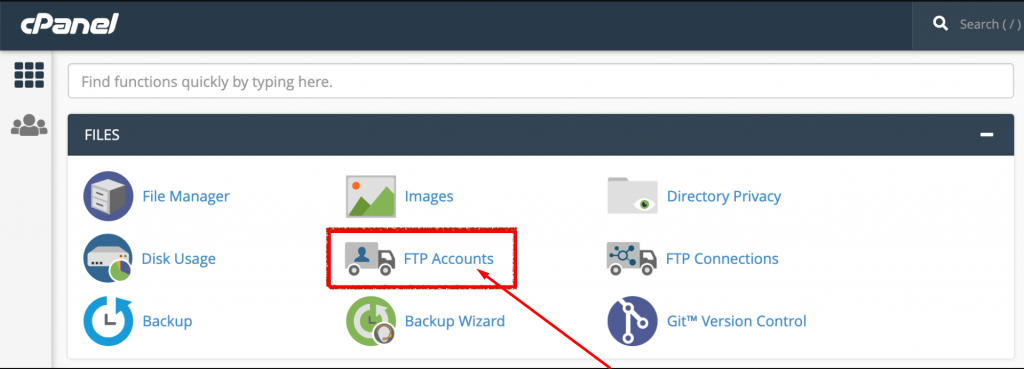
Observação: se você não conseguir lembrar ou esquecer a senha da sua conta de FTP, pode solicitar a alteração da senha.
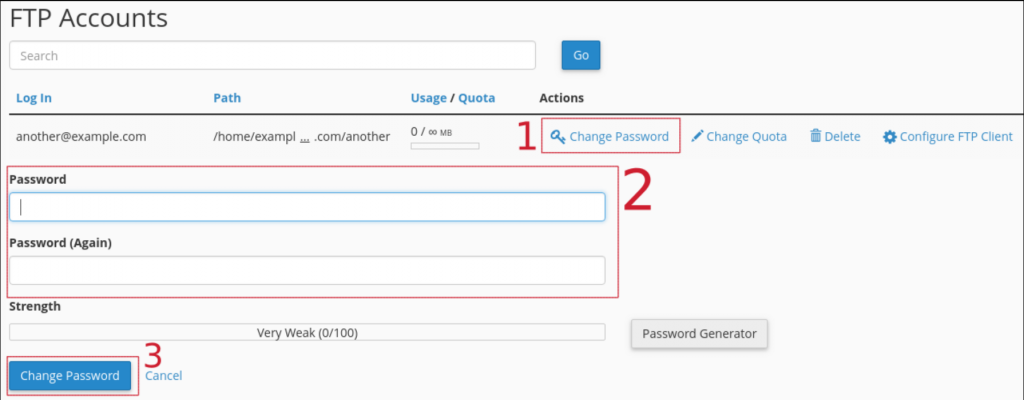
2. Agora abra o Arquivo Zilla, Vá para o menu Arquivo> Gerenciador do Site> Novo Site , forneça as credenciais essenciais, ou seja, Nome do Host, usuário e senha. Que já copiamos da conta FTP do CPanel. E deixe as outras opções como estão. E, finalmente, clique em conectar.
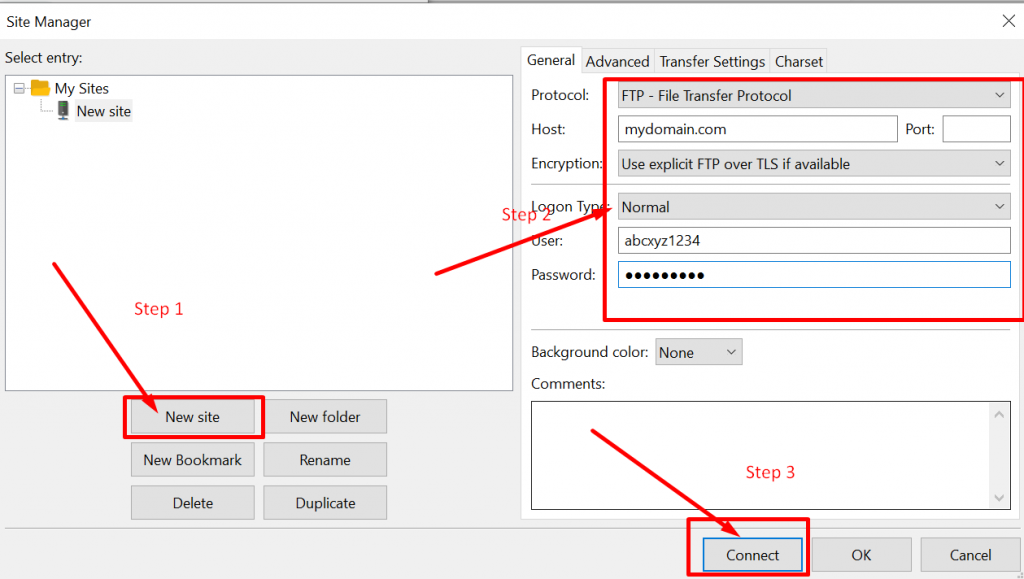
3. Quando a conexão for estabelecida com sucesso, você precisa baixar o arquivo public_html clicando com o botão direito sobre ele e escolhendo a opção Baixar.
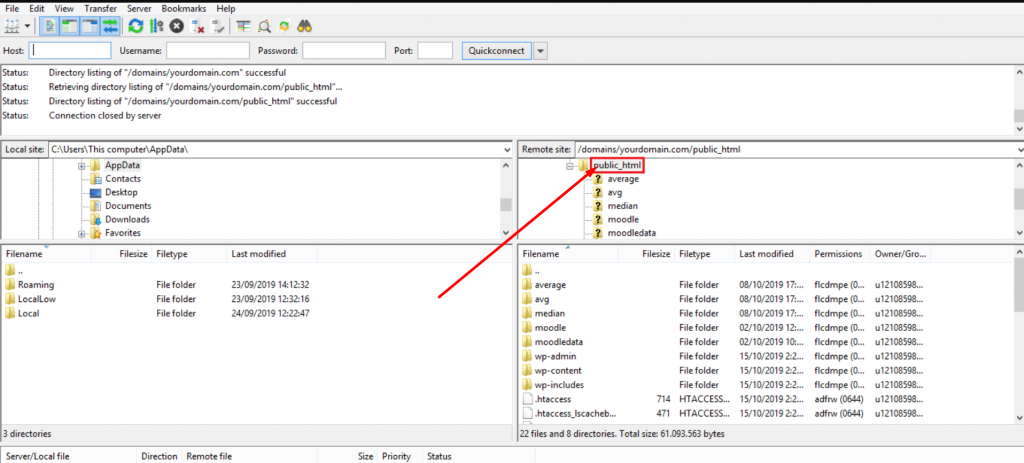
O download do arquivo demorará alguns minutos e você pode salvá-lo no computador ou no armazenamento em nuvem.
Criando backup do WordPress usando phpMyAdmin
Restaurar ou criar um backup do seu site é muito mais fácil acessando a seção phpMyAdmin em seu banco de dados WordPress. Para realizar isso, siga estas etapas simples mencionadas abaixo:
- Vá para a seção do banco de dados Cpanel> Localize o ícone do phpMyadmin conforme mostrado na imagem abaixo:
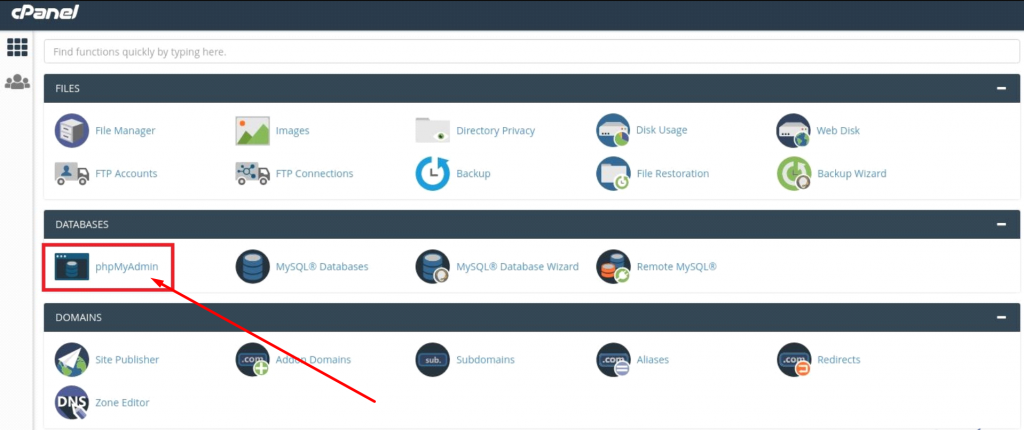
2. Clique na seção phpMyAdmin e marque todas as caixas de seleção na parte inferior para selecionar todas as tabelas como mostrado na foto abaixo. E clique no menu Exportar para exportar todos os arquivos.
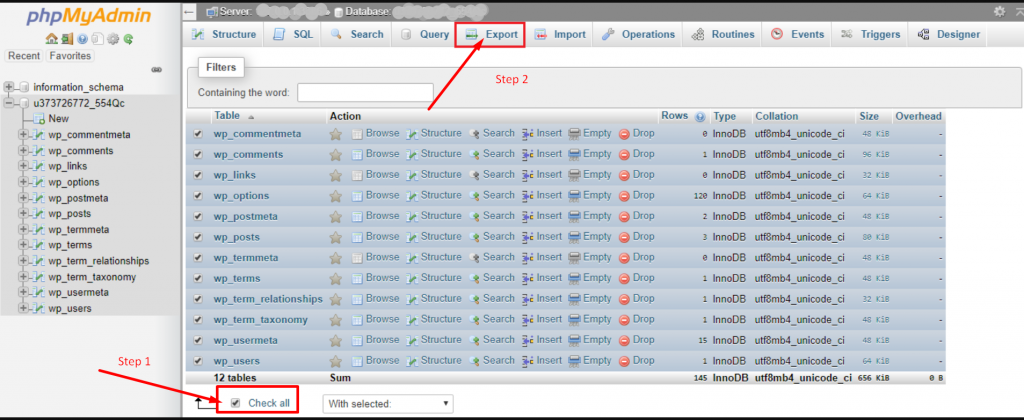
3. Após clicar no menu Exportar, uma nova janela será aberta. Selecione “SQL” como formato e clique no botão ir para iniciar o download do arquivo. E está feito.
Mas no WPOVen, você não precisa fazer nada.
Para restaurar um backup do seu site, você pode:
1) Retirar um tíquete de suporte e nossa equipe de suporte ficará feliz em restaurar o backup para você.
OU
2) Você pode baixar o backup desejado e restaurá-lo fazendo login por meio de SFTP.
Possíveis razões para o bloqueio do WordPress e suas soluções
Não apenas alguns, mas existem vários motivos para o bloqueio do WordPress. Você pode ter instalado temas ou plug-ins, falhou em muitas tentativas de login, bagunçou os arquivos principais do site ou pode ser um problema com o servidor WordPress.
Se você esquecer suas credenciais de login, é melhor saber o que fazer a seguir. Portanto, você pode ter soluções para alguns problemas, mas há alguns motivos que não são comuns. Mas seja qual for o motivo, este artigo irá ajudá-lo a consertar o WordPress bloqueado com várias soluções disponíveis.
1. bloqueado do WordPress devido a você Esqueça ou digite Credenciais de login incorretas
É um dos erros humanos mais comuns, que resulta no bloqueio do WordPress. Às vezes, os usuários com pressa ou com vários detalhes de login do WordPress ficam confusos e digitam credenciais de login erradas. E também é difícil lembrar vários nomes de usuário e senhas para uma pessoa.
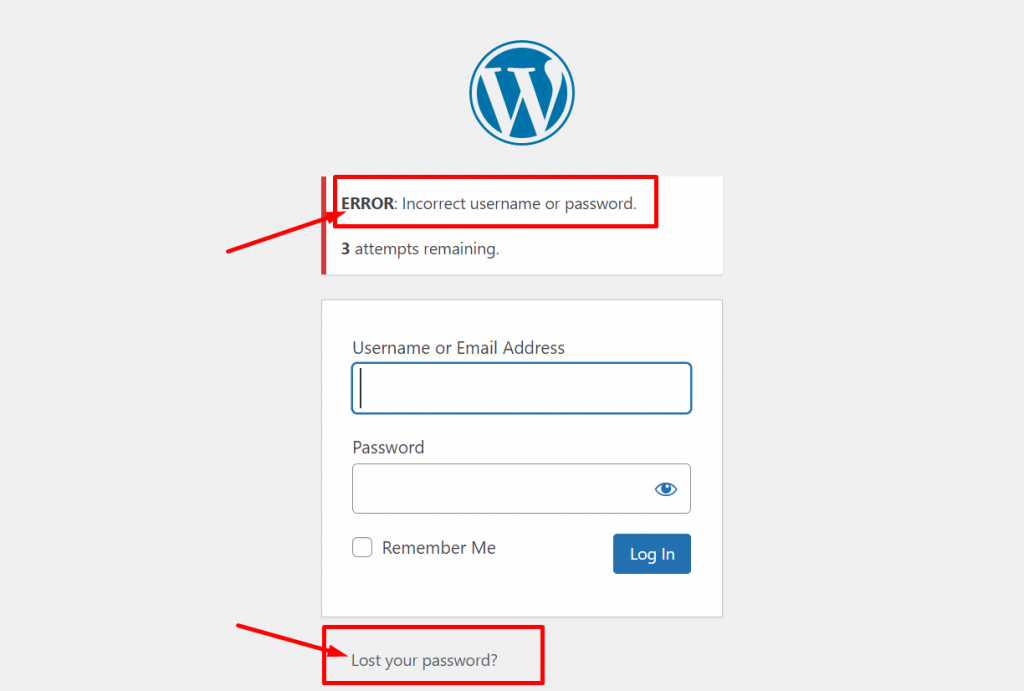
Solução
A melhor solução para este problema é ter cuidado e atenção ao digitar o nome de usuário e a senha. Seja paciente e digite cada caractere e letra com cuidado. Mas se você esquecer a senha, considere a pergunta “Perdeu sua senha?” opção para redefini-lo.
2. bloqueado do WordPress devido à impossibilidade de redefinir a senha
Às vezes, devido a alguns problemas com o seu servidor de e-mail. O e-mail de recuperação de senha não foi recebido em sua caixa de entrada. Se isso acontecer com você, você pode facilmente redefinir sua senha diretamente no banco de dados. Também é possível que alguns tenham acesso filtrado ao seu site.
Solução
Na maioria das vezes, simplesmente a opção “esqueça sua senha” funciona. Mas mesmo que não funcione, você também pode alterar a senha no painel de controle do host.
Se o seu host fornecer o Cpanel. Você precisa ir para a seção Banco de dados e clicar na opção phpMyAdmin.
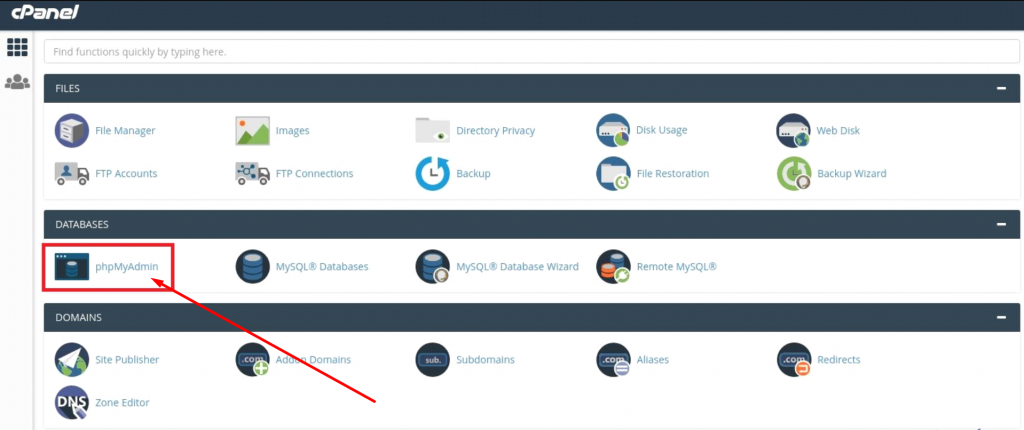
Assim que você clicar em phpMyAdmin, uma página será aberta mostrando todos os bancos de dados disponíveis no lado esquerdo. Clique em seu banco de dados para abri-lo.
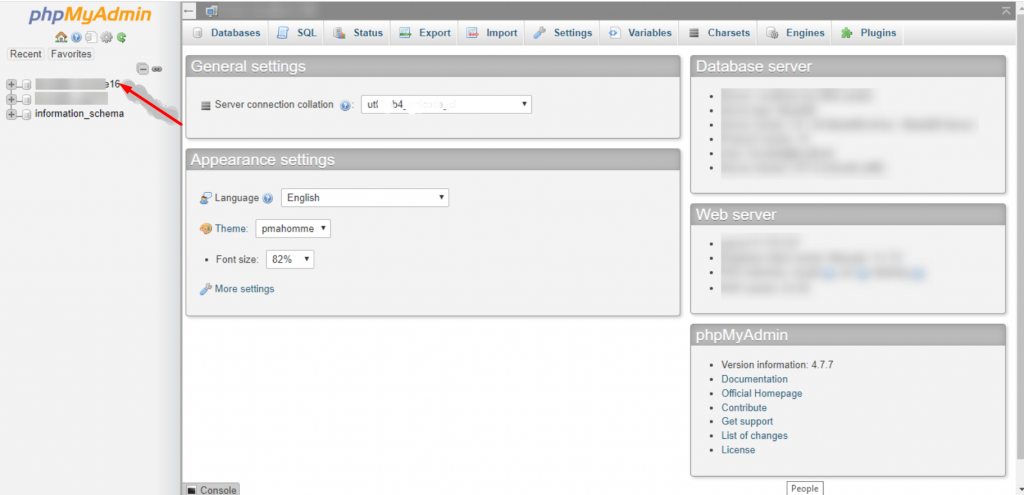
Depois de selecionar seu banco de dados, agora role para baixo para pesquisar “ wp_users “. E clique na opção de navegação.
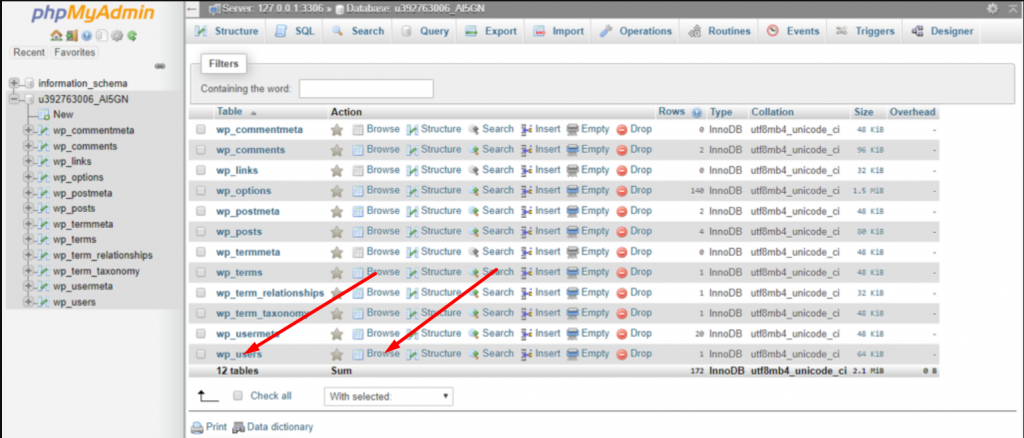
A próxima coisa que você precisa fazer é encontrar um usuário administrador e clicar em editar. Uma página de formulário aparecerá, mostrando todas as credenciais do usuário. Você precisa localizar a coluna user_pass e digitar uma nova senha e, se necessário, também pode fazer outras alterações.
Depois disso, você precisa alterar o valor de Função da sua senha para MD5, o que aumenta a segurança do seu site criptografando a senha. Após todas as alterações terem sido feitas, você pode clicar no botão “ Ir ” para salvar as alterações. Depois de redefinir sua senha, você não terá mais acesso ao WordPress.
3. bloqueado do WordPress devido a você Esqueça o URL de login personalizado do WordPress
Os usuários usam uma das medidas mais importantes para aumentar a segurança de um site, personalizando o URL de login ou ocultando-o. Ele ajuda a prevenir hackers de hackear e bots se intrometerem no site. Mas é uma tendência humana esquecer as coisas facilmente. Às vezes, eles esquecem a senha do nome de usuário e às vezes seus URLs de login.
Até mesmo alguns usuários adicionam o URL aos favoritos, mas acidentalmente você pode tê-lo excluído também. Mas não precisa se preocupar, basta seguir a solução citada abaixo:
Solução:
Se você estava usando algum tipo de plugin como o login WPS Hide, você precisa simplesmente desabilitar o plugin usando um cliente FTP e acessar o arquivo WordPress e renomear a pasta do plugin. Assim que o plugin for renomeado, ele não será mais lido pelo WordPress. A partir de então, o URL de login padrão começará a funcionar e você não será mais bloqueado no WordPress.
4. bloqueado do WordPress devido a hackers
Se você não tiver acesso ao WordPress, mas seu WordPress ainda estiver em execução. Nesse caso, há grandes chances de seu site ter sido invadido. E revogou todos os privilégios de administrador de você e lidou com isso por conta própria. e você está totalmente bloqueado para acessar sua página de login, mas seu site ainda está funcionando.
Se você não acredita que seu site foi hackeado, pode determinar facilmente seguindo estes sinais:
- anúncios impróprios e explícitos em seus sites
- confusão com o conteúdo do seu site
- o URL do seu site redireciona para outro site.
- Muitos de spam em seu site
Solução
Estamos considerando uma situação em que você está completamente bloqueado no WordPress com soluções limitadas:
É melhor entrar em contato com seu provedor de hospedagem WordPress e levantar um tíquete sobre o bloqueio do WordPress e ajudá-lo a recuperar o acesso dele. Em relação a isso, o suporte ao cliente WPOven é um dos melhores opções para obter ajuda. Os profissionais da WPOven restaurarão manualmente seu site com facilidade e fornecerão todos os seus privilégios para corrigir o problema do WordPress bloqueado.
Observação: assim que você recuperar o acesso ao seu site. Você deve tomar medidas extras de segurança, mantendo os plug-ins de segurança do WordPress ativos.
5. Bloqueado do WordPress, perdendo privilégios de administrador
No quarto ponto, já mencionamos isso, quando hackers invadem seu site. Eles mudaram os privilégios de administrador e se tornaram administradores. Devido a isso, você ainda pode fazer login no painel de administração, mas não consegue instalar plug-ins ou temas ou fazer quaisquer alterações. E seus privilégios de administrador foram revogados.
Solução
Para recuperar seus privilégios de administrador e corrigir o problema de bloqueio do WordPress. Você pode criar um novo usuário e atribuir-lhe novos privilégios de administrador diretamente no banco de dados. Para criar um novo usuário, basta seguir as etapas abaixo:
- Primeiro, você precisa fazer o login em seu CPanel e localizar PHPMyAdmin . Clique nele para abrir.
- Selecione seu banco de dados na lista à esquerda.
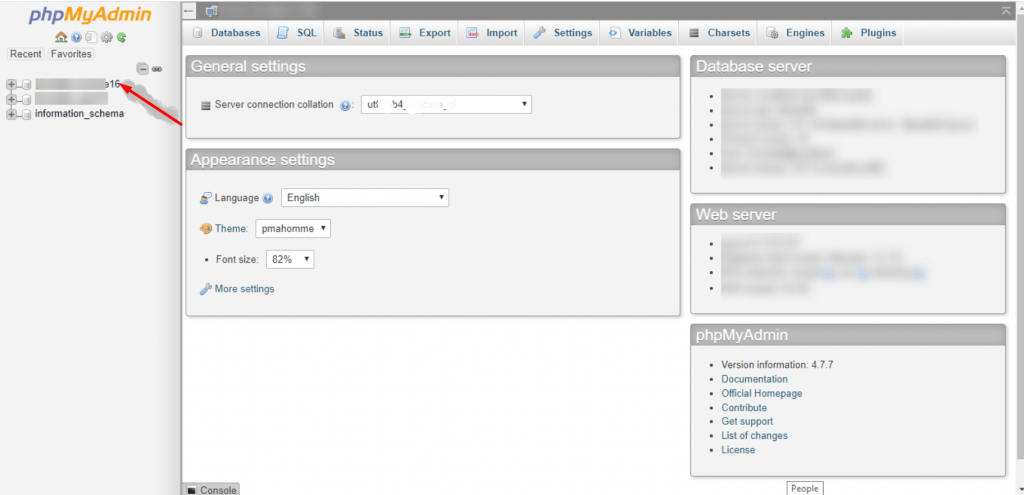
3. Quando sua página de administração abrir, localize wp_users e clique em Inserir.
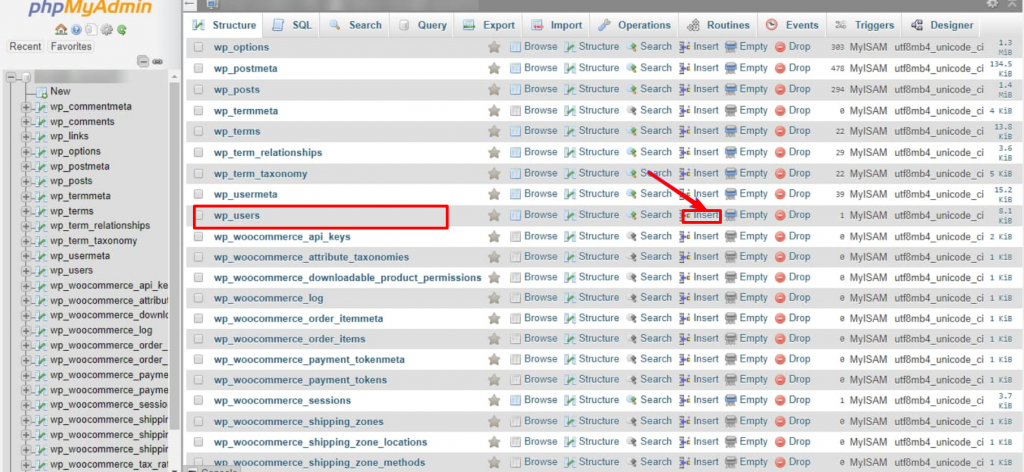
4. Um formulário de inserção será mostrado em uma página para ser preenchido corretamente e não se esqueça de salvar as informações cruciais que você inserir no formulário, como user_login e user_pass .
- ID- Você deve escolher sempre um número maior que o número total de usuários atuais que possui. ou seja, se você tiver 6 usuários, deverá escolher 7 ou superior. Quanto maior o número, mais seguro será o seu site.
- user_login -Escolha um nome de usuário único e fácil de lembrar para o qual deseja criar um novo ID de usuário. Por favor, não use nomes de usuário padrão ou mais comuns, como “admin” para o seu site.
- user_pass -Escolha uma combinação de senhas alfanuméricas combinadas com caracteres especiais e devem ser mais de 8 caracteres. Para uma camada extra de proteção, não se esqueça de selecionar a opção MD5 para que sua senha seja ocultada.
- user_nicename -Digite seu nome completo ou seu animal de estimação/apelido.
- user_email -Digite um e-mail de usuário ativo, que ele pode recuperar as credenciais de login se esquecer as senhas.
- user_url -o URL do seu site.
- user_registered -Selecione a data atual
- user_status -Defina sempre como “0”.
- display_name -Você pode escolher seu nome completo ou apelido que outros usuários podem identificá-lo facilmente.
Quando todas as colunas estiverem devidamente preenchidas, você pode clicar no botão Ir para atribuir um novo usuário.
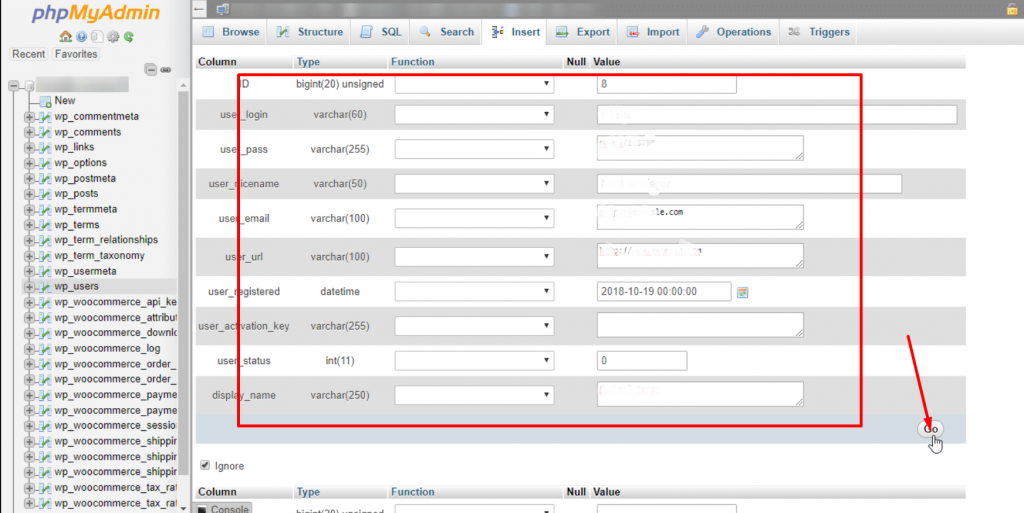
5. Neste ponto, criamos apenas um novo usuário. Mas, para conceder privilégios de administrador, precisamos adicionar a permissão do usuário em wp_usersmeta .
Observação: Escolha um número de ID exclusivo que não esteja em uso no banco de dados e defina user_status como 0.
6. Vá para o lado esquerdo do CPanel e localize a tabela wp_usermeta . Clique nele para selecionar> Inserir . Um formulário será mostrado na página com as seguintes colunas a serem preenchidas corretamente:
- unmeta_id -Será gerado automaticamente, portanto, você deve deixá-lo como está.
- user_id -Insira o número de ID que você já escolheu.
- meta_key -Digite ”wp_capabilities” nesta coluna.
- meta_value -Digite a: 1: {s: 13: ”administrador”; b: 1;}. Tenha cuidado ao digitar o valor e tente não copiá-lo ou colá-lo de qualquer lugar.
7. Quando terminar de preencher todas as colunas essenciais com os dados especificados, conforme mencionado acima. Clique no botão “ Ir ” para prosseguir.
8. Agora você tem que repetir a etapa acima novamente para preencher os metadados com a seguinte configuração:
- unmeta_id- mantenha em branco
- user_id- o mesmo número de ID que você criou
- meta_key- type
wp_user_level - meta_value -Defina o valor como 10
Depois de preencher todas as informações acima, clique no botão Ir . E voila !! você terminou. Um novo usuário com privilégios de administrador foi criado.
6. Bloqueado fora do WordPress devido a muitas tentativas malsucedidas de login
Por motivos de segurança, é sempre recomendável usar plug-ins de segurança do WordPress. o que adiciona uma camada extra de segurança ao site, limitando as tentativas de login. Como você sabe, por padrão, o WordPress oferece um número ilimitado de tentativas de login para seus usuários. Que é uma maneira fácil para os hackers usarem ataques de força bruta para hackear um site. Mas, infelizmente, também pode bloquear o usuário do WordPress.
Solução
Uma das soluções mais fáceis para corrigir esse problema, simplesmente desabilitando o plugin de segurança do WordPress. Recupere seu acesso de administrador e pode evitar que o WordPress seja bloqueado no futuro. Como você não tem acesso à página de administrador, só pode fazer isso usando um cliente FTP. Basta seguir as etapas fáceis abaixo:
- O primeiro passo é conectar o seu site a um cliente FTP, que já mostramos nas seções acima. ( html público> wp-content )
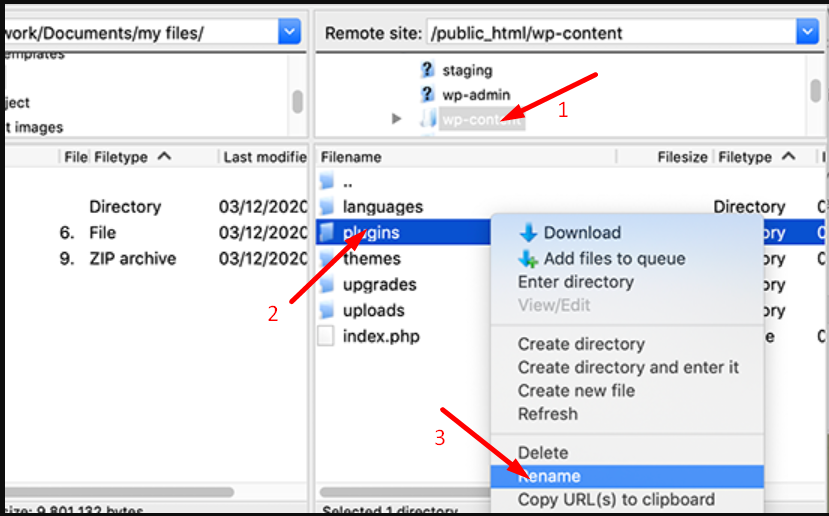
2. Depois que a conexão for estabelecida com sucesso, role para baixo para localizar a pasta wp-content. Clique duas vezes para abri-lo.
3. Depois de abrir a pasta, você verá muitos arquivos com a pasta do plug-in nomeada como o plug-in de segurança, independentemente do que estiver usando.
4. Selecione e clique com o botão direito do mouse na pasta do plugin para ver as opções. Escolha Renomear e altere o nome do plugin. Assim que o nome da pasta do plugin for alterado, o WordPress não irá mais lê-la.
5. É melhor renomeá-lo como Disabled_plugin .
Uma vez feito tudo, salve as alterações e agora está feito.
7. Bloqueado fora do WordPress devido a erro ao estabelecer conexão de banco de dados
Às vezes, um erro é gerado ao estabelecer conexão com o banco de dados e você bloqueia o WordPress. Você sabe por quê? Isso acontece porque o WordPress está tentando estabelecer uma conexão de banco de dados com o nome de usuário e as senhas erradas. Provavelmente é porque, depois de alterar essas credenciais, você se esqueceu de atualizar no arquivo wp-config.php .
Solução
A única solução para corrigir esse problema é acessar seu arquivo wp-config.php. Você só pode conseguir isso conectando seu site com o cliente FTP. Após a conexão bem-sucedida, localize os nomes das pastas principais como public_html e abra-os. Procure o arquivo wp-config.php, clique com o botão direito nele para obter as opções de edição. Clique em Editar
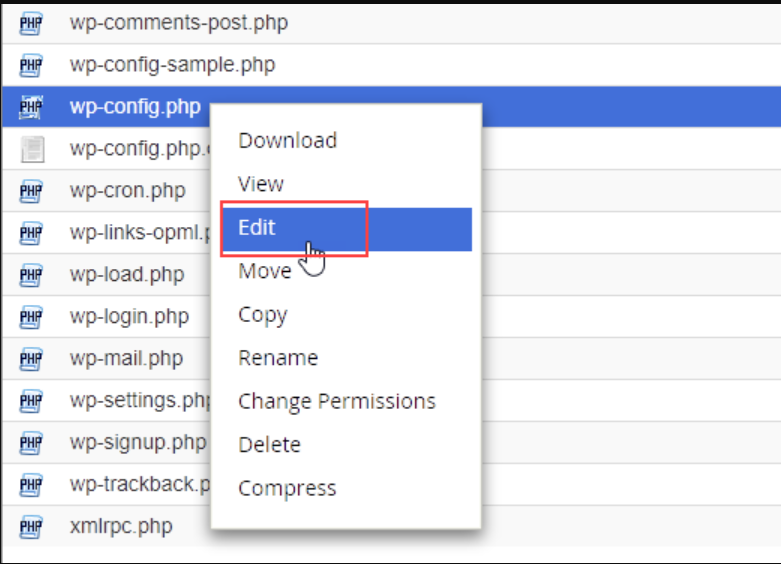
Agora, edite ou altere o nome do banco de dados, nome de usuário e senha. Para host DB, você pode entrar em contato com seu provedor de hospedagem para obter o nome correto.
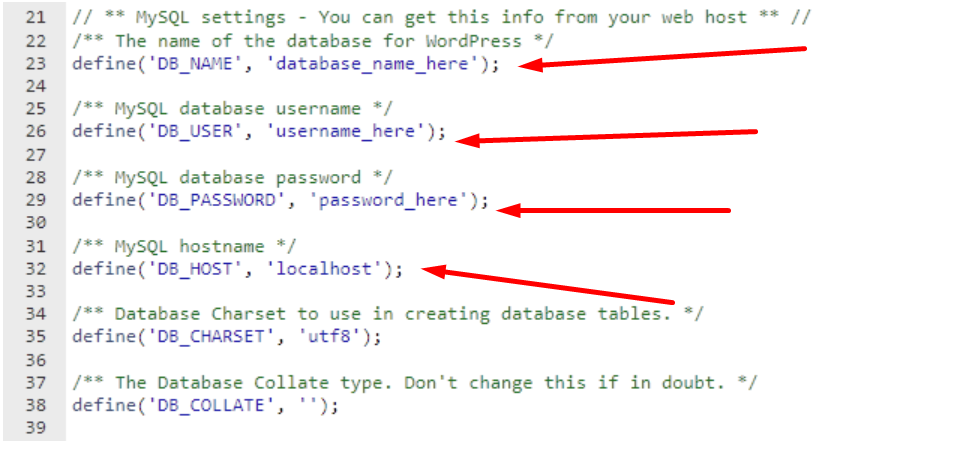
Se este método não funcionar, você também pode tentar desativar todos os plug-ins usando o cliente FTP, como já mencionamos acima. Qual pode ser o culpado por este erro.
8. Bloqueado fora do WordPress devido a tela branca da morte (WS)
Às vezes, quando você tenta fazer o login no seu site WordPress. Em vez de mostrar a página de login, a tela ficará em branco por um longo tempo. Mesmo você tentando atualizar o URL, ainda assim, a tela branca em branco persiste. Isso acontece devido a problemas de compatibilidade do plug-in ou limite de memória excedido. No entanto, existem muitas soluções disponíveis para corrigir esse problema. Mas se você deseja uma solução completa e detalhada, pode ler nosso artigo dedicado em Erro comum do WordPress: tela branca da morte .
<”Solução
A primeira solução é desabilitar todos os plug-ins que você instalou no seu site através do cliente FTP.
- The first step is to connect your website with an FTP client, which we have already shown in the above sections. ( public Html > wp-content)
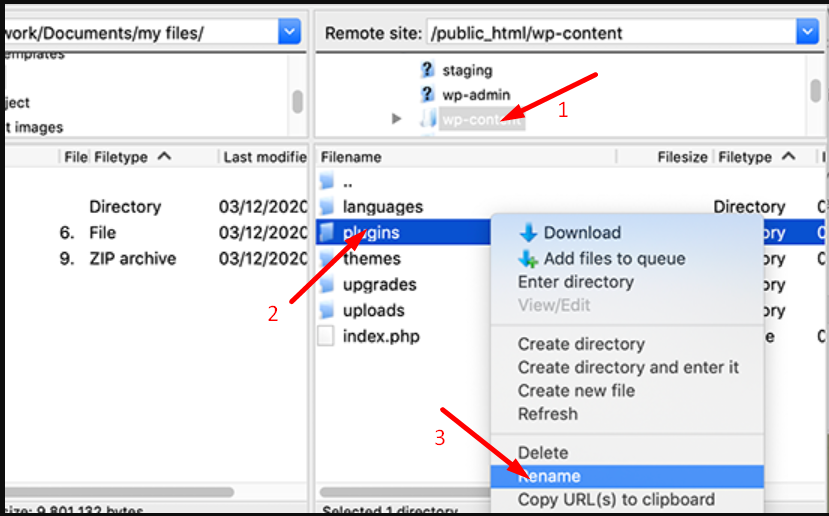
2. After the connection established successfully, scroll down to find the wp-content folder. Double Click to open it.
3. Once open the folder, you will see a lot of files with the plugin folder named as the security plugin whichever you are using.
4. Select and right-click on the plugin folder for options. Choose Rename and change the name of the plugin. Once the plugin folder name gets changed, WordPress will no longer read it.
5. It is better to rename it as Disabled_plugin.
After disabling the plugin, the next thing is to check whether is it working or not. It does and resolves your problem, which means your installed plugins were the culprit for this error. Once you get access through the WordPress dashboard, revert the Disabled_plugin folder name to plugins. And check each malfunctioning plugin by disabling and activating it.
Another, solution you can try is to increase your website memory limit.
9. Locked out of WordPress due to Syntax error
Due to the open-source and flexibility of WordPress, it is easy to extend a website’s capabilities by adding some codes to it. Hence, to enhance functionality, users sometimes copy and paste codes directly from various other online sources without verifying any errors in them. If you are facing this error, it is an obvious that you have copied codes from the internet and put it on your WordPress files.
The code which you have copied may be contained some errors or you have pasted it incorrectly. Whatever the reason is ,You can follow this method/solution mentioned below to fix this.
Solution
Parse error: Syntax error is usually happen due to errors present in the files, in which you have pasted codes. Hence, to solve this issue, you can either made some changes with the codes or remove it. To do this, you need to access your WordPress files using FTP client.
As already mentioned about how to access WordPress files using FTP client. Open the files folder, to see all the files. Locate the file as per your Syntax error has already specified you. Once you found your file, right-click on it to edit/view.
Now when the file opened up, look out the codes which you have pasted from the internet and carefully make some necessary changes or remove them. Once done with editing, click on save and upload it to the server. If everything done right, you will no longer be locked out of WordPress.
Conclusion
Now you have seen, there are multiple reasons for being locked out of WordPress and its solutions. Hopefully, the above solutions work for you and you will regain access to your Admin website, without losing any data.
- Forget Login Username and password — Be careful while typing username and password or you can even save them in google.
- Unable to reset password — If unable to reset your WordPress admin password. You can achieve this by accessing CPanel > PHPMyAdmin.
- Forget login URL — Disable WordPress login Url plugin by renaming the plugin file in the WordPress database.
- Hackers — Contact your hosting service provider to get access from their end.
- Admin privileges — To regain all your Admin privileges, you need to access your Cpanel > phpMyAdmin.
- Too many login attempts — Disable the security plugin, by using the FTP client and accessing the WordPress plugin folder.
- Error establishing a database connection — Updating wp-config file.
- White screen of death — Either increase your website memory or disable a faulty plugin via an FTP client.
- Parse Error: Syntax Error – Remove or edit the codes you have pasted from the internet in the function file via an FTP client.
These are the some most common reasons for locked out of WordPress. If you found something that we have missed to mention or you like to add more. Please do write your worthy suggestions in the comment section below.
Some frequently Asked Questions
How long is WordPress lockout?
It depends on , how you locked out of WordPress. If you using a security plugin, which limit too many login attempts. And you have already exceeded their limit amount of attempts. The you have to wait for min 20 minutes or more ( as per time limit in the settings).
How do I restore my WordPress admin?
You can restore your WordPress admin and fix locked out of WordPress by following the below methods:
1. Reinstall WordPress (not recommended)
2. Restore your Admin privileges by phpMyAdmin.
3. Disable plugins and theme
4. Restoring backup
5. Re upload wp-admin file.
Can not access WP admin?
There are many reasons due to which locked out of WordPress and you no longer access it. Some of the common reasons are:
1. Forget your login credentials
2. Unable to reset password
3. Forget your custom URL
4. Your website has been hacked
5. You have no longer Admin privileges
6. Too many login attempts
7. Error establishing to database connection
8. White screen of death
9. parse error: syntax error